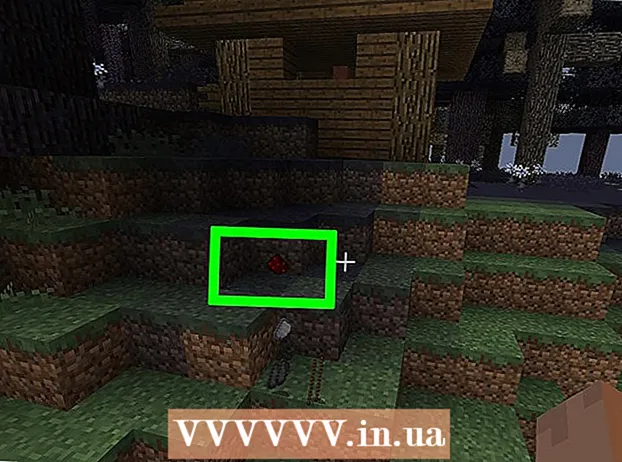Muallif:
Bobbie Johnson
Yaratilish Sanasi:
9 Aprel 2021
Yangilanish Sanasi:
24 Iyun 2024
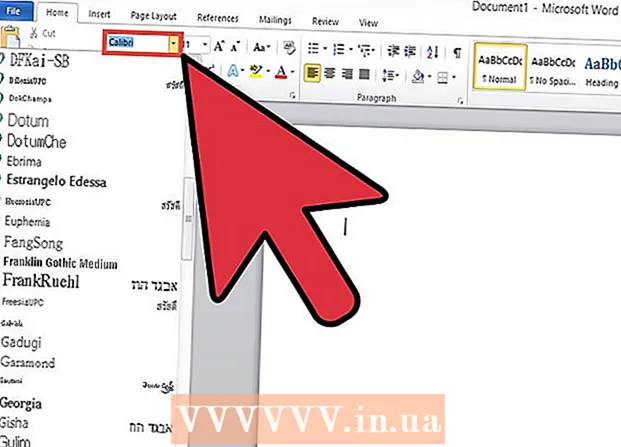
Tarkib
Windows 7 -da, agar siz administrator huquqlariga ega bo'lsangiz, tezda yangi shriftlarni qo'shishingiz mumkin. Bu sizga boshqalardan farq qiladigan noyob hujjatlar yaratishga imkon beradi. Agar siz ma'muriy huquqlarga ega bo'lmasangiz, hisob ruxsatnomalarini o'zgartirmasdan shriftlarni qo'shish mumkin.
Qadamlar
2 -usul 1: Administrator sifatida
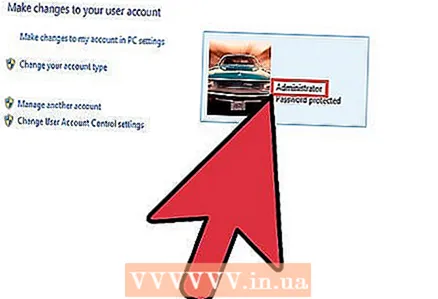 1 Administrator sifatida kiring. Shrift qo'shish uchun buni qiling. Agar sizda administrator huquqlari bo'lmasa, ushbu maqolaning keyingi bo'limiga o'ting.
1 Administrator sifatida kiring. Shrift qo'shish uchun buni qiling. Agar sizda administrator huquqlari bo'lmasa, ushbu maqolaning keyingi bo'limiga o'ting. - Buyruqlar satridan foydalanib, agar siz uni unutgan bo'lsangiz, administrator hisobining parolini tiklashingiz mumkin. Buning uchun sizga Windows 7 o'rnatish disklari kerak. Qo'shimcha ma'lumot olish uchun ushbu maqolani o'qing.
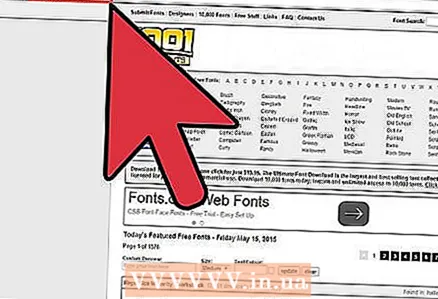 2 O'zingiz xohlagan shriftni toping. Siz yuklab olishingiz va ishlatishingiz mumkin bo'lgan juda ko'p shriftli saytlar mavjud. Biz shriftlarni ishonchli saytlardan, masalan, dan yuklab olishni tavsiya qilamiz dafont.com, fontspace.com va fontsquirrel.com.
2 O'zingiz xohlagan shriftni toping. Siz yuklab olishingiz va ishlatishingiz mumkin bo'lgan juda ko'p shriftli saytlar mavjud. Biz shriftlarni ishonchli saytlardan, masalan, dan yuklab olishni tavsiya qilamiz dafont.com, fontspace.com va fontsquirrel.com. - Shriftlarni arxiv (ZIP yoki RAR) yoki shrift fayllari (TTF yoki OTF) sifatida yuklab olish mumkin. Agar siz zip faylini yuklagan bo'lsangiz, uni ikki marta bosing va shriftlarni oching. Endi fayllarni ish stoliga torting yoki "Hammasini chiqarish" tugmasini bosing. Agar siz RAR faylini yuklagan bo'lsangiz, sizga WinRAR yoki 7-Zip kabi RAR fayllarini ochadigan dastur kerak bo'ladi.
- EXE fayllari sifatida tarqatiladigan shriftlarni yuklab olmang.
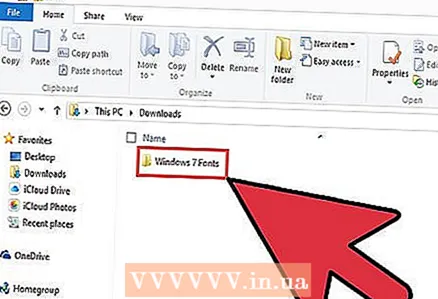 3 Shriftni oldindan ko'rish oynasini ochish uchun faylni ikki marta bosing. Shriftning ekranda qanday ko'rinishini shunday ko'rish mumkin. Shrift fayli kichik A belgisi bilan (va .ttf yoki .otf kengaytmasiga ega) qog'oz belgisi bilan belgilanadi.
3 Shriftni oldindan ko'rish oynasini ochish uchun faylni ikki marta bosing. Shriftning ekranda qanday ko'rinishini shunday ko'rish mumkin. Shrift fayli kichik A belgisi bilan (va .ttf yoki .otf kengaytmasiga ega) qog'oz belgisi bilan belgilanadi. - Shrift faylini arxivdan chiqarib oling (ZIP yoki RAR fayli), shriftni oldindan ko'rish oynasida ochiladi.
 4 Shriftni o'rnatish uchun O'rnatish -ni bosing. Bu tugma shriftni oldindan ko'rish oynasining yuqori qismida joylashgan.
4 Shriftni o'rnatish uchun O'rnatish -ni bosing. Bu tugma shriftni oldindan ko'rish oynasining yuqori qismida joylashgan. - Shu bilan bir vaqtda, shrift faylini yoki bir nechta shrift faylini o'ng tugmasini bosib, menyudan O'rnatish-ni tanlashingiz mumkin.
- O'rnatishning yana bir usuli: Boshlash menyusidan Boshqarish panelini oching, Ko'rish menyusini oching, Kichik belgilarni tanlang, Shriftlar -ni bosing va keyin shrift faylini ro'yxatga torting.
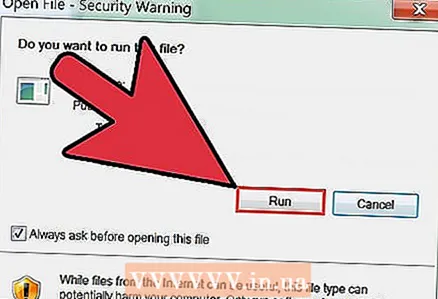 5 O'zgartirishni xohlayotganingizni tasdiqlang va administrator parolini kiriting (agar so'ralsa). Kompyuteringizga va hisob sozlamalariga qarab, foydalanuvchi hisobini boshqarish sizdan shriftlarni qo'shishni tasdiqlashni so'rashi mumkin; fayl Internetdan yuklab olinganligi haqida ogohlantirishni ham ko'rishingiz mumkin. Shuningdek, sizdan administrator parolini kiritish talab qilinishi mumkin.
5 O'zgartirishni xohlayotganingizni tasdiqlang va administrator parolini kiriting (agar so'ralsa). Kompyuteringizga va hisob sozlamalariga qarab, foydalanuvchi hisobini boshqarish sizdan shriftlarni qo'shishni tasdiqlashni so'rashi mumkin; fayl Internetdan yuklab olinganligi haqida ogohlantirishni ham ko'rishingiz mumkin. Shuningdek, sizdan administrator parolini kiritish talab qilinishi mumkin.  6 Yangi shriftlardan foydalaning. Harflarni tasdiqlaganingizdan so'ng shriftlar o'rnatiladi. Endi siz shrift bilan Office yoki Photoshop kabi o'zgaruvchan shriftlarni qo'llab -quvvatlaydigan dasturlarda ishlashingiz mumkin.
6 Yangi shriftlardan foydalaning. Harflarni tasdiqlaganingizdan so'ng shriftlar o'rnatiladi. Endi siz shrift bilan Office yoki Photoshop kabi o'zgaruvchan shriftlarni qo'llab -quvvatlaydigan dasturlarda ishlashingiz mumkin. - Eski shriftlar to'g'ri o'rnatilmasligi mumkin. Siz tanlagan shrift Windows 7 bilan mos kelishiga ishonch hosil qiling.
 7 Keraksiz shriftlarni olib tashlang. Buning uchun boshqaruv panelidagi "Shriftlar" yordam dasturidan foydalaning.
7 Keraksiz shriftlarni olib tashlang. Buning uchun boshqaruv panelidagi "Shriftlar" yordam dasturidan foydalaning. - Boshlash menyusini oching va Boshqarish panelini ishga tushiring.
- "Ko'rish" menyusini oching va "Kichik belgilar" yoki "Katta belgilar" ni tanlang.
- Shriftlarni bosing.
- Ro'yxatdagi keraksiz shriftni toping. Shriftni topish uchun oynaning yuqori qismidagi qidirish satridan ham foydalanishingiz mumkin.
- Shriftni o'ng tugmasini bosing va menyudan "O'chirish" -ni tanlang. Sizdan shriftni o'chirmoqchi ekanligingizni tasdiqlash so'raladi.O'chirilgan shrift ishlatilgan hujjatlarda u tizim shriftiga almashtiriladi.
2 -usul 2: Administrator huquqisiz
 1 PortableApps Platform dasturini yuklab oling. Uning yordami bilan siz shriftlarni administrator huquqisiz o'rnatishga imkon beradigan ko'chma dastur yaratishingiz mumkin. Bu sizning kompyuteringizga ma'muriy kirish imkoni bo'lmagan maktabda yoki ishda yordam beradi.
1 PortableApps Platform dasturini yuklab oling. Uning yordami bilan siz shriftlarni administrator huquqisiz o'rnatishga imkon beradigan ko'chma dastur yaratishingiz mumkin. Bu sizning kompyuteringizga ma'muriy kirish imkoni bo'lmagan maktabda yoki ishda yordam beradi. - Dasturni saytdan yuklab olish mumkin portableapps.com/download.
 2 O'rnatish jarayonini boshlang. Qoidaga ko'ra, faqat administrator dasturlarni o'rnatishi mumkin, lekin bu cheklovni chetlab o'tish uchun Platformani o'z foydalanuvchi papkasida o'rnatish kerak.
2 O'rnatish jarayonini boshlang. Qoidaga ko'ra, faqat administrator dasturlarni o'rnatishi mumkin, lekin bu cheklovni chetlab o'tish uchun Platformani o'z foydalanuvchi papkasida o'rnatish kerak. 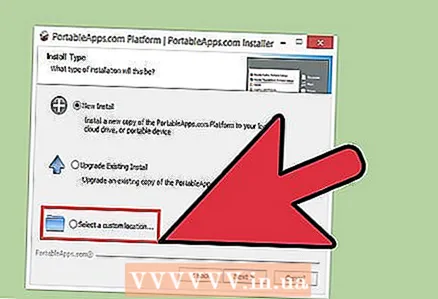 3 Dasturni o'rnatish uchun papkani tanlash so'ralganda, "Maxsus joylashuvni o'rnatish" -ni tanlang. "Ish stoli" ni tanlang, chunki sizga bu papkaga kirish uchun administrator huquqlari kerak emas. Hujjatlarim papkasini ham tanlashingiz mumkin.
3 Dasturni o'rnatish uchun papkani tanlash so'ralganda, "Maxsus joylashuvni o'rnatish" -ni tanlang. "Ish stoli" ni tanlang, chunki sizga bu papkaga kirish uchun administrator huquqlari kerak emas. Hujjatlarim papkasini ham tanlashingiz mumkin.  4 Ish stolida yaratiladigan PortableApps papkasini oching. PortableApps.com papkasini va keyin Ma'lumotlar papkasini oching.
4 Ish stolida yaratiladigan PortableApps papkasini oching. PortableApps.com papkasini va keyin Ma'lumotlar papkasini oching. 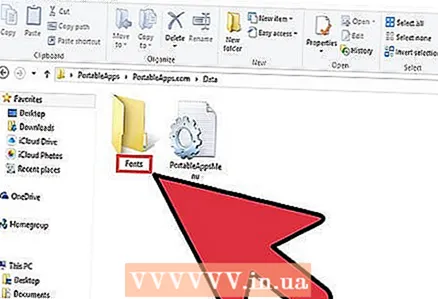 5 Ma'lumotlar papkasida shriftlar papkasini yarating. Bu papkada shriftlar papkasi bo'lishi mumkin; bo'lmasa, sichqonchaning o'ng tugmachasini bosing va menyudan Yangi> Papka-ni tanlang va keyin yangi papkani Shrift deb o'zgartiring.
5 Ma'lumotlar papkasida shriftlar papkasini yarating. Bu papkada shriftlar papkasi bo'lishi mumkin; bo'lmasa, sichqonchaning o'ng tugmachasini bosing va menyudan Yangi> Papka-ni tanlang va keyin yangi papkani Shrift deb o'zgartiring. 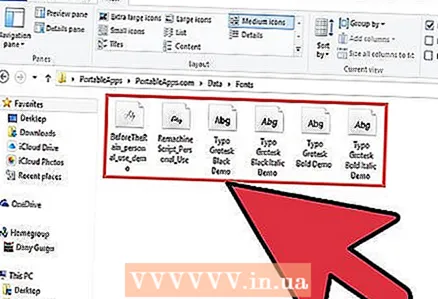 6 O'rnatmoqchi bo'lgan barcha shriftlarni yangi shriftlar papkasiga nusxalash. Shriftlarni nusxa ko'chiring va joylashtiring yoki ularni Yuklab olishlar papkasidan sudrab olib tashlang.
6 O'rnatmoqchi bo'lgan barcha shriftlarni yangi shriftlar papkasiga nusxalash. Shriftlarni nusxa ko'chiring va joylashtiring yoki ularni Yuklab olishlar papkasidan sudrab olib tashlang. - Shriftlarni faqat ishonchli saytlardan yuklab oling. Agar shriftlar tijorat maqsadlarida ishlatilsa, ular bepul litsenziyaga ega bo'lishi kerak.
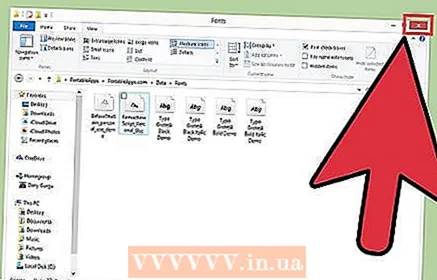 7 Platforma dasturini yoping. Buning uchun vazifalar panelidagi belgini o'ng tugmasini bosing va menyudan "Chiqish" -ni tanlang. Endi bu dasturni qayta ishga tushiring.
7 Platforma dasturini yoping. Buning uchun vazifalar panelidagi belgini o'ng tugmasini bosing va menyudan "Chiqish" -ni tanlang. Endi bu dasturni qayta ishga tushiring. 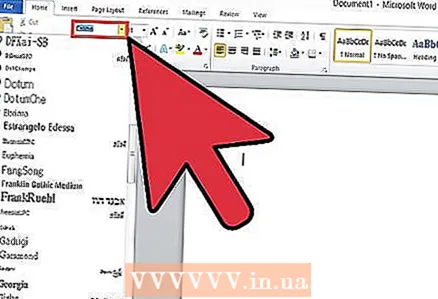 8 Yangi shriftlardan foydalaning. Ular shriftlarni o'zgartirishni qo'llab -quvvatlaydigan har qanday dasturda paydo bo'ladi. Agar siz ko'proq shrift qo'shmoqchi bo'lsangiz, ularni Platform dasturlari katalogidagi Shriftlar papkasiga nusxalash kifoya.
8 Yangi shriftlardan foydalaning. Ular shriftlarni o'zgartirishni qo'llab -quvvatlaydigan har qanday dasturda paydo bo'ladi. Agar siz ko'proq shrift qo'shmoqchi bo'lsangiz, ularni Platform dasturlari katalogidagi Shriftlar papkasiga nusxalash kifoya.
Ogohlantirishlar
- Agar siz boshqa odamlarga yuboradigan hujjatda yangi shrift ishlatilsa, ular yangi shriftni ko'ra olmaydi. Shunday qilib, PDF -ni yarating, shunda yangi shrift hujjatning barcha o'quvchilari uchun ochiq bo'ladi. PDF -ni qanday yaratishni bilish uchun ushbu maqolani o'qing.